Jak prowadzić webinaria w Google Meet
- Jak zaplanować spotkanie w Google Meet z wyprzedzeniem?

- Jak wyświetlić slajdy w Google Meet?
- Skuteczne spotkania z różną liczbą uczestników
- Nagrywanie spotkań
- Śledzenie frekwencji
- Efekty wizualne w Google Meet
- Emoji
- Tłumienie hałasu
- Metoda Dial-In
- Przetłumaczone napisy
- Transmisje na żywo
- Często Zadawane Pytania

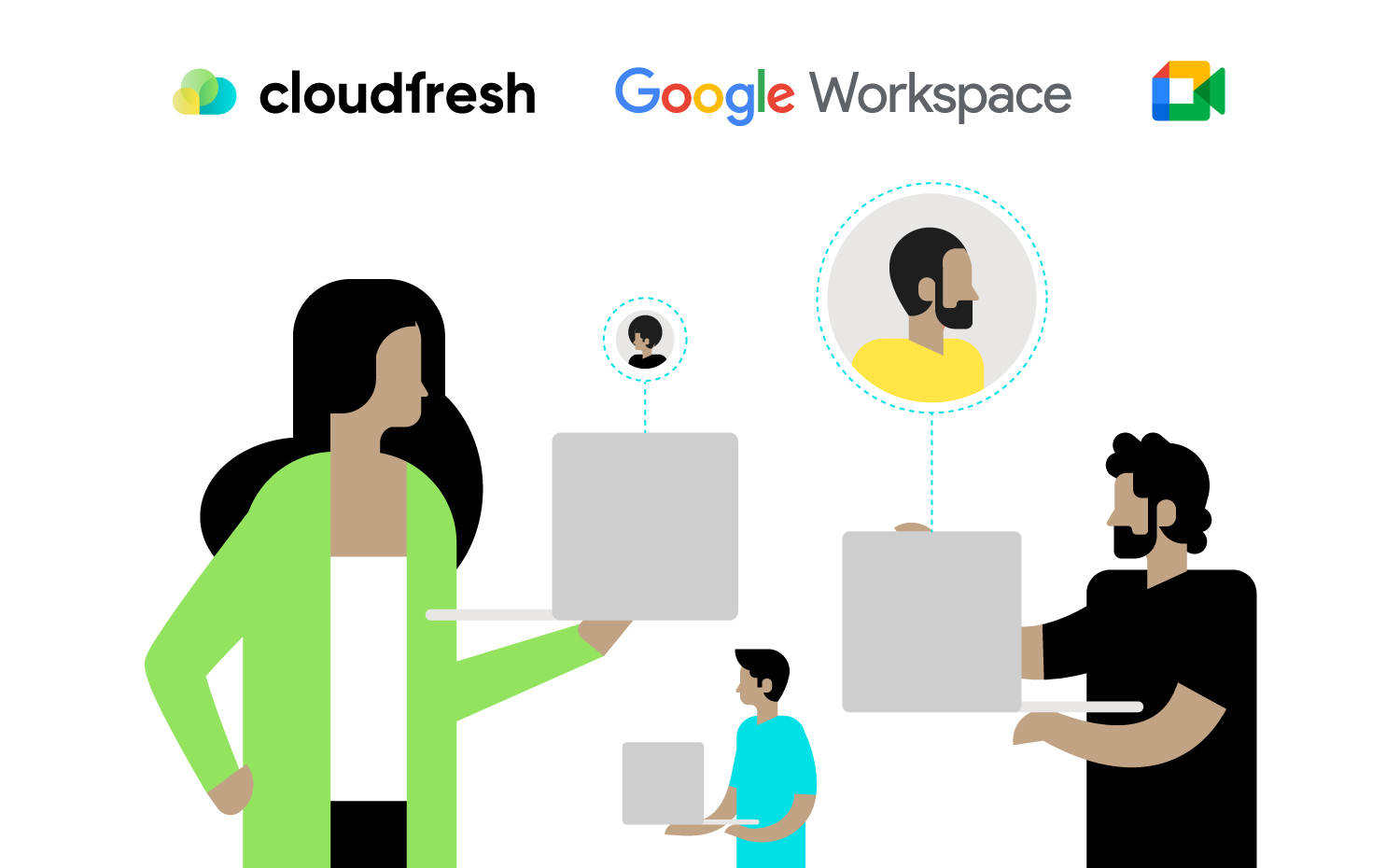
Wiele firm na całym świecie regularnie organizuje różne wydarzenia marketingowe, a jednym z najpopularniejszych są webinaria dla klientów i potencjalnych klientów. Oczywiście istnieje wiele platform webinarowych, które pozwalają firmom organizować swoje działania online w bardziej dogłębny i skuteczny sposób.
W tym blogu chcielibyśmy z zupełnie nowej perspektywy przyjrzeć się jednemu z najpopularniejszych narzędzi Google Workspace (dalej GWS) , w którym na co dzień pracuje wiele firm, organizując spotkania robocze — Google Meet. Przyjrzyjmy się, jak przeprowadzić webinarim na Google Meet, a tym samym poprawić jakość swoich wydarzeń online.
Jak zaplanować spotkanie w Google Meet z wyprzedzeniem?
Jednym z najlepszych sposobów na zaplanowanie wydarzenia w Google Meet jest zaplanowanie go z wyprzedzeniem za pomocą innego znanego narzędzia GWS, Kalendarza Google. Aby to zrobić, musisz wykonać 3 proste kroki do skonfigurowania Google Meet:
1. Utwórz wydarzenie w Kalendarzu Google
Przejdź do Kalendarza Google i wybierz przedział czasowy. Pamiętaj, że kliknięcie „Add Google Meet video conferencing” jest konieczne, jeśli nie odbywa się to automatycznie. Następnie wystarczy wpisać wszystkie szczegóły wydarzenia w sekcji “Description” i zapisać spotkanie.
2. Zaproś gości
Jeśli zastanawiasz się, jak utworzyć zaproszenie do Google Meet, oto prosta odpowiedź. Po dodaniu opisu możesz dodać gości, wpisując adres e-mail uczestnika spotkania w sekcji “Guests”. Nie zapomnij kliknąć Save po każdej aktualizacji. W ten sposób możesz automatycznie wysłać zaproszenie na Google Meet do wszystkich uczestników.
3. Opublikuj wydarzenie
Aby wydarzenie było dostępne dla wszystkich potencjalnych odwiedzających za pośrednictwem linku, musisz je opublikować. Aby to zrobić, w okience wydarzenia kliknij “More actions” –>> “Publish the event.” Gdy to zrobisz, zobaczysz link do spotkania i kod do osadzenia wydarzenia na stronie docelowej lub w wiadomości e-mail. Aby upewnić się, że wydarzenie jest dostępne dla publiczności, kliknij “Default visibility” i zmień ją na “Public”. Od teraz Twoje spotkanie będzie publiczne i każdy, kto ma link, będzie mógł w nim uczestniczyć.
Jedną z zalet Kalendarza są automatyczne przypomnienia, które możesz ustawić na potrzebny Ci czas. Będzie to dodatkowy asystent w strategiach e-mail marketingu, aby pozostać w kontakcie z przyszłymi uczestnikami przed webinarium.
Kolejną świetną funkcją webinarów są Notes (Notatki), które można aktywować bezpośrednio z wydarzenia w Kalendarzu Google. Z ich pomocą wszystkie komentarze i pytania, które zostały napisane podczas Twojego spotkania, zostaną automatycznie dodane do Dokumentów Google i wysłane do Ciebie po webinarium. To świetny sposób, aby lepiej zrozumieć zainteresowania odbiorców i nie przegapić ważnych pytań dotyczących Twojego produktu lub usługi.
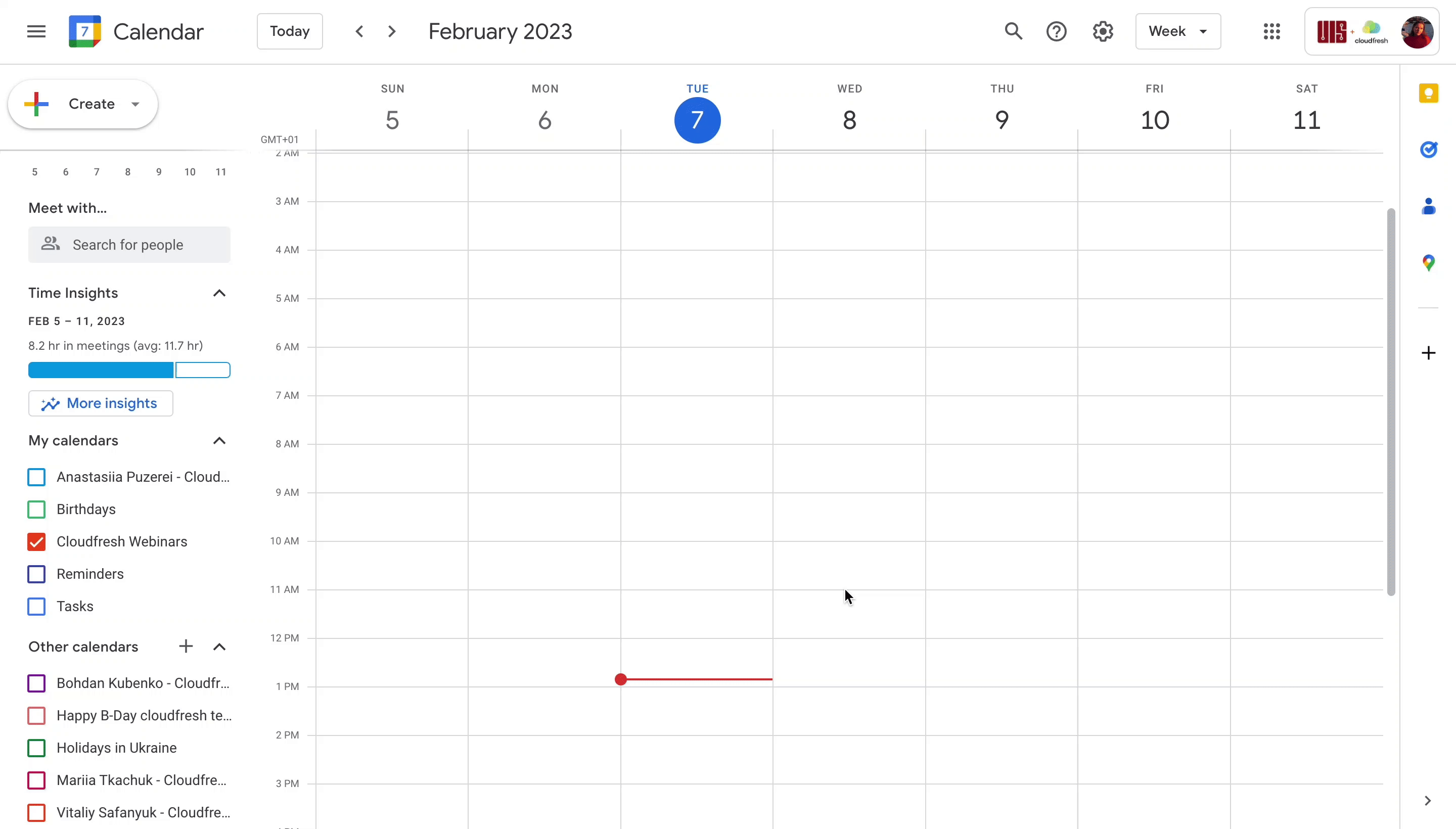

Jak wyświetlić slajdy w Google Meet?
Biorąc pod uwagę, że prezentacja jest ważną częścią webinarium, nie powinieneś się martwić, w jaki sposób Google Meet obejmuje tę część. Po pierwsze, jeśli zastanawiasz się, jak udostępnić ekran w Google Meet, jest to prostą czynnością wykonywaną jednym kliknięciem. Kliknij “Present now” w dolnej zakładce menu i wybierz “Entire screen,” “A window” lub “A tap”, w zależności od tego, co chcesz wyświetlić.
Jaki jest najlepszy sposób przygotowania slajdów do webinarium? Jednym z najwygodniejszych sposobów jest Prezentacje Google, kolejny produkt z rodziny GWS, więc „współpraca” tych dwóch narzędzi jest idealna. W Prezentacjach Google każdy mówca może w tym samym czasie pracować, śledzić dalsze postępy w czasie rzeczywistym i pozostawiać komentarze.
Jest to cenne narzędzie nie tylko w fazie przygotowań, ale także podczas webinarium:
- Wszyscy mówcy znają nawzajem swoje materiały.
- Gospodarz może łatwo zmieniać slajdy bez przełączania się między różnymi prezentacjami.
- Jeśli mówca chce pokazać prezentację, może opublikować spotkanie w Prezentacjach Google i zobaczyć innych uczestników podczas swojej prezentacji.
Google Meet oferuje wiele innych funkcji, które pozwalają uczynić Twoje wydarzenia online bardziej jakościowymi, wygodnymi i skutecznymi. Chcielibyśmy podkreślić kilka kwestii, które cenimy sobie najbardziej:
Skuteczne spotkania z różną liczbą uczestników
Wiele osób ma pytania dotyczące limitu uczestników w Google Meet. Oto prosta odpowiedź. Tak, liczba osób, które mogą wziąć udział w spotkaniu, zależy od Twojego planu taryfowego GWS. W ten sposób klienci korzystający z planu Business Starter mogą zebrać do 100 uczestników, Business Standard – do 150, a Business Plus – do 500. Jednocześnie najbardziej zaawansowana wersja Enterprise Standard dla użytkowników nie ma ograniczeń co do liczby osób. Dlatego bardzo ważne jest, aby pamiętać o tym przy planowaniu liczby uczestników wydarzenia. Jeśli jednak tak wiele osób spełnia Twoje oczekiwania, korzystanie z Google Meet pozwoli Ci przeprowadzić skuteczne webinarium w wygodnym środowisku dla co najmniej 100 uczestników naraz.
Nagrywanie spotkań
Kiedy organizujesz wydarzenie online, prawdopodobnie zastanawiasz się, jak wykorzystać je w przyszłości do działań marketingowych, wysyłania e-maili, a nawet po prostu dzielenia się nimi z osobami, które nie mogły wziąć w nim udziału. Google Meet uwzględnił tę potrzebę, oferując nagrywanie wideo począwszy od wersji Business Standard. Wszystko, co musisz zrobić, to aktywować nagranie za pomocą kilku kliknięć, a następnie pobrać je na Dysk Google wraz z wiadomością e-mail zaledwie kilka minut po spotkaniu. Jest to prosta czynność, ale ważna dla przyszłych potrzeb marketingowych.
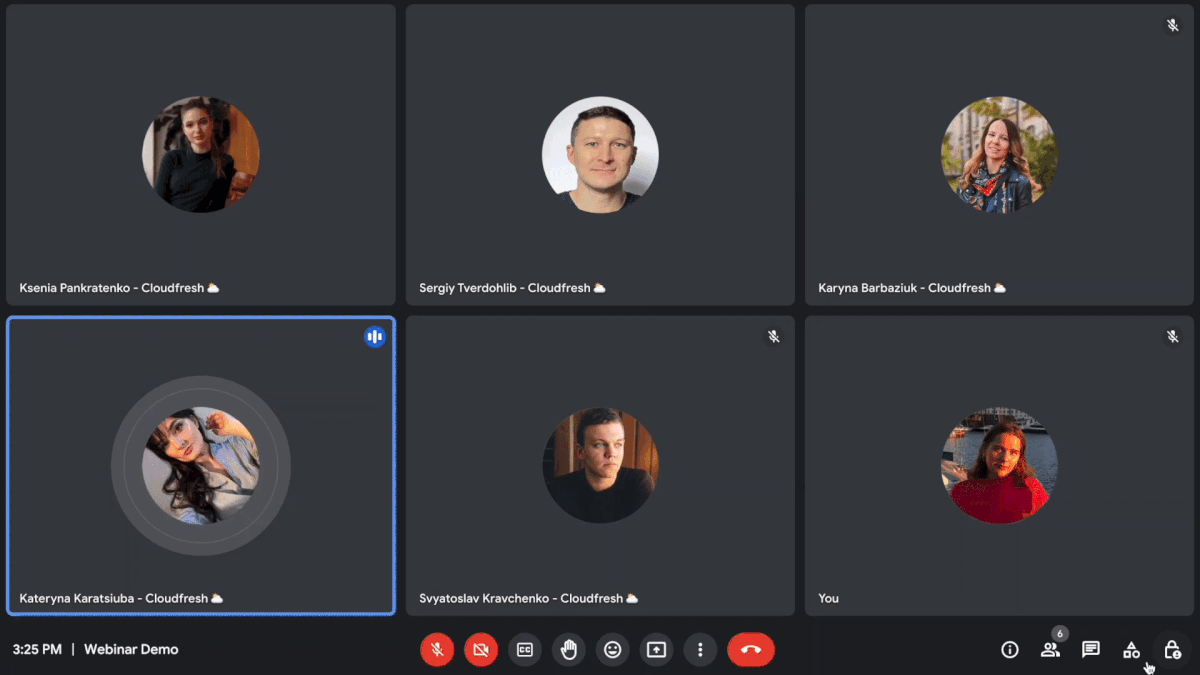
Śledzenie frekwencji
Kolejną ważną funkcją dla wszystkich organizatorów wydarzeń jest raportowanie i śledzenie frekwencji. Musisz dokładnie wiedzieć, ile osób uczestniczyło w Twoim wydarzeniu, aby przeanalizować współczynniki konwersji i wydajność. Począwszy od planu Business Plus, w grę wchodzi śledzenie frekwencji.
Aktywując tę funkcję podczas webinarium, otrzymasz powiadomienie e-mail kilka minut po webinarium z możliwością sprawdzenia wszystkich wejść/wyjść uczestników oraz ilości czasu spędzonego na spotkaniu. Pamiętaj, że jeśli uczestnik dołączył do Twojego spotkania bez użycia konta Google i niedokładnie podał swoje imię i nazwisko, będziesz potrzebować więcej czasu, aby połączyć tę osobę z zarejestrowanym kontaktem.
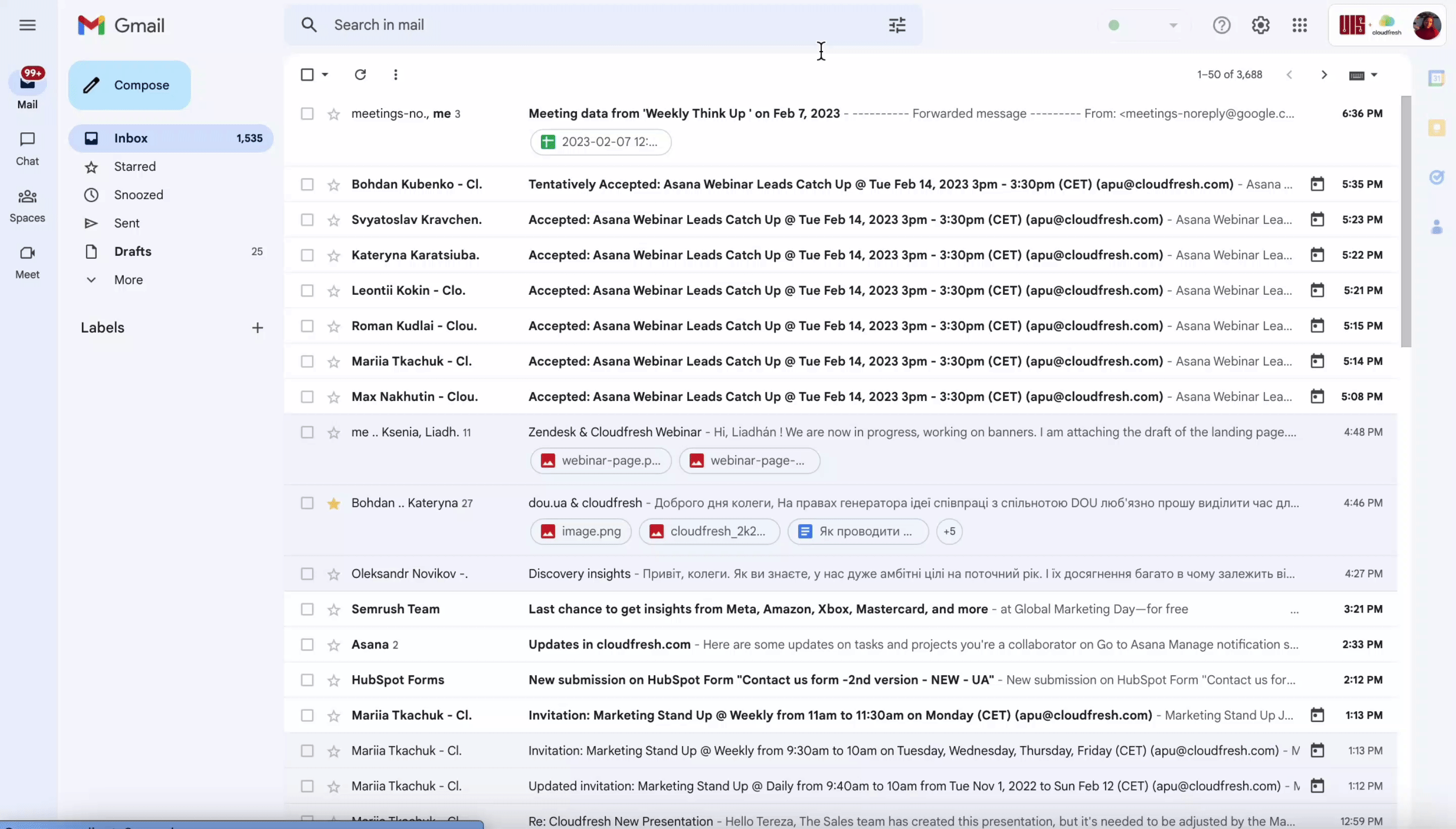
Efekty wizualne w Google Meet
Dzięki różnym efektom i filtrom Google Meet możesz uczynić swoje wydarzenie bardziej interesującym. Aby zwiększyć rozpoznanie marki, możesz również przygotować własne tło z logo lub symbolami swojej firmy. Jeśli kiedykolwiek zastanawiałeś się, jak korzystać z filtrów Google Meet, kliknij “More options” i “Apply visual effects” na dolnej zakładce menu. Gdy to zrobisz, zobaczysz ogromny wybór różnych tła i filtrów, których możesz użyć, aby poczuć się pewniej i rozcieńczyć atmosferę wydarzenia.
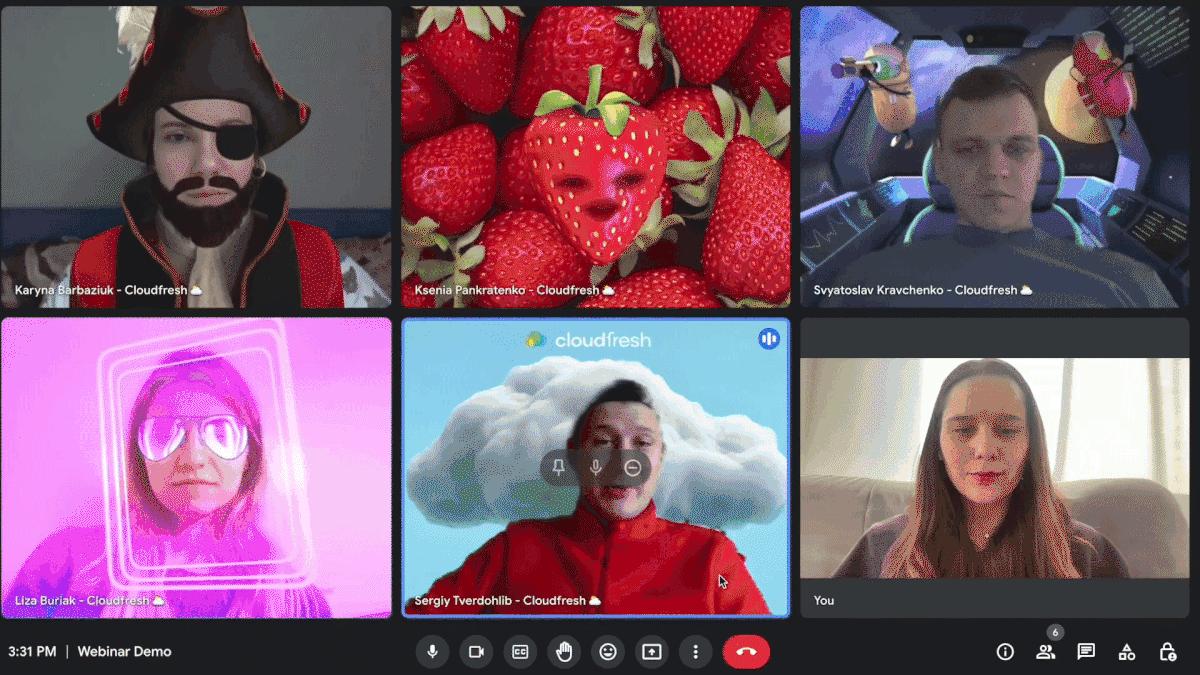
Emoji
Kolejną ciekawą funkcją Google Meet, która niewątpliwie sprawi, że Twoje webinarium będzie bardziej interaktywne, jest Emoji. Z ich pomocą każdy może za pomocą kilku zareagować na to, co się dzieje bez konieczności pisania czy mówienia czegokolwiek. Aby użyć emoji, kliknij “More options” u dołu spotkania wideo i wybierz reakcję, którą chcesz wysłać.
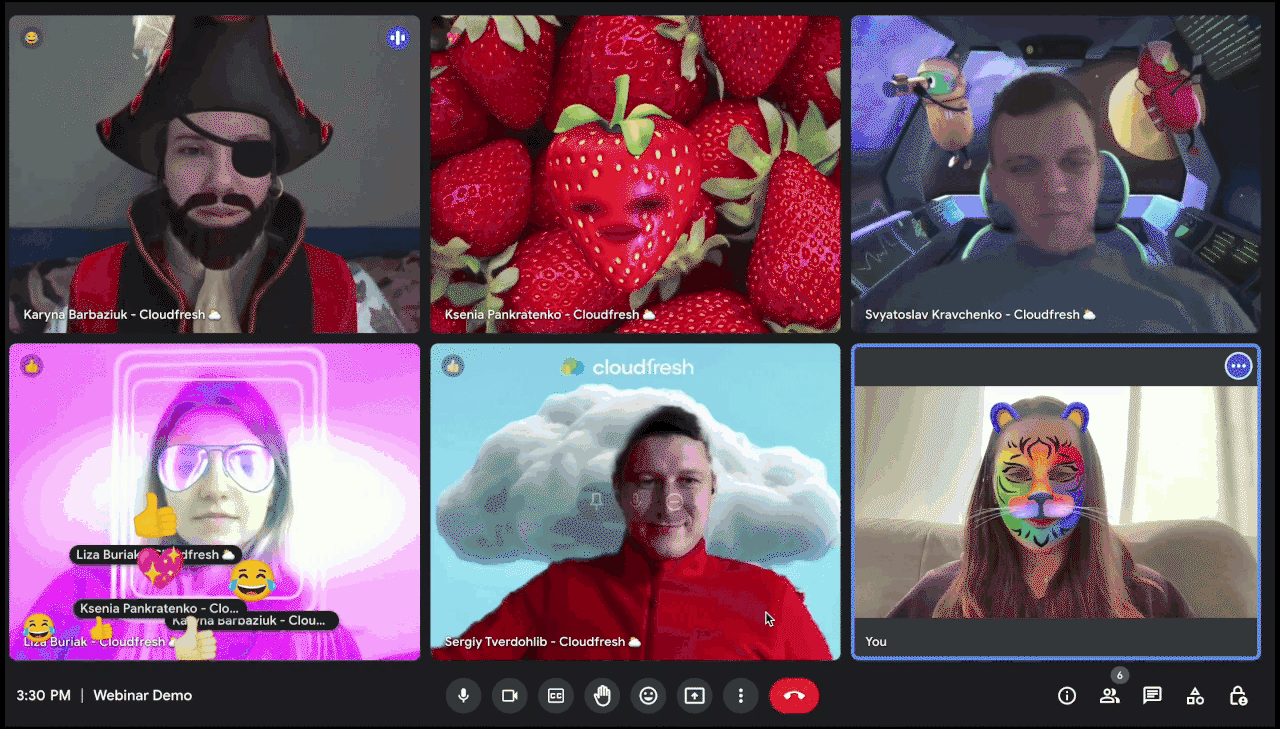

Tłumienie hałasu
Google Meet Noise Cancellation to funkcja dostępna w planie GWS Enterprise Standard, która ogranicza zewnętrzne przeszkody i odfiltrowuje szumy tła. Aby aktywować tę funkcję, kliknij trzy kropki u dołu spotkania i>> przejdź do “Settings” >> “Audio Settings” >> Włącz lub wyłącz “Noise Cancellation”. To świetne rozwiązanie, które pozwoli Ci wziąć udział w webinarium jako mówca lub uczestnik z dowolnego miejsca na świecie i nie martwić się o to, co dzieje się wokół Ciebie.
Metoda Dial-In
Metoda Dial-In to kolejna ciekawa funkcja, która poprawi wrażenia z webinarium. Korzystając z niej, nie będziesz już martwić się o stabilność połączenia internetowego, sieci energetycznej czy czegokolwiek innego. Możesz nawet uczestniczyć w wydarzeniach online będąc w drodze, na przykład podczas podróży służbowej. Dzięki metodzie Google Meet Dial-In możesz dołączyć do spotkania poprzez połączenie z telefonu komórkowego lub stacjonarnego i zapewnić sobie obecność nawet w przypadku siły wyższej.
Przetłumaczone napisy
Z wygląd Gemini Webinaria w Google Meet mogą teraz korzystać z dodatkowych możliwości wielojęzycznych i międzynarodowych. Funkcja, która to umożliwia, nazywa się przetłumaczonymi napisami (Translated Captures). Umożliwia organizatorom, których organizacja korzysta z planów Business Standard/Plus lub Enterprise Starter/Standard/Plus, konwersję mówionego języka angielskiego na francuski, niemiecki, portugalski lub hiszpański i odwrotnie w czasie rzeczywistym. Jednokierunkowe tłumaczenie z języka angielskiego jest dostępne dla następujących lokalizacji: niderlandzki, indonezyjski, turecki i wietnamski (wszystkie w wersji beta), a także japoński, szwedzki i chiński uproszczony.
Sztuczna inteligencja może znacznie poszerzyć grono odbiorców, udostępniając nagrania na żądanie, a także umożliwiając przekształcanie ich w treści objęte ograniczeniami, które można następnie udostępniać w różnych lokalizacjach geograficznych.
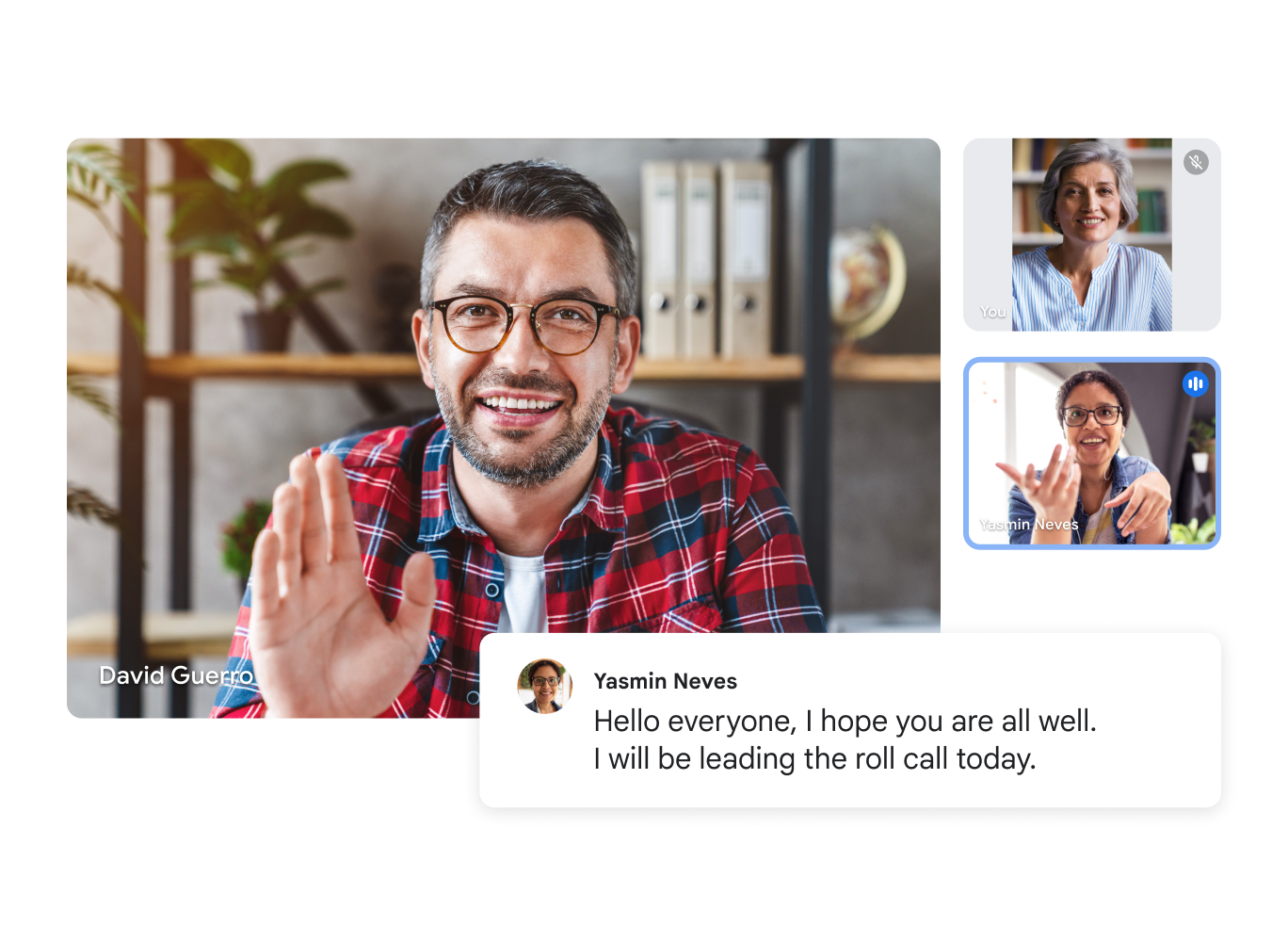
Transmisje na żywo
W przypadku dużych zdalnych wydarzeń w organizacji w Google Meet wprowadzono funkcję transmisji. Najbardziej przydatny okazał się przy prowadzeniu szkoleń pracowników i ogólnej komunikacji z kadrą zarządzającą. Maksymalna liczba widzów wynosi 10 000 w przypadku Enterprise Standard i 100 000 w przypadku Enterprise Plus. Aby dowiedzieć się więcej o dodawaniu transmisji na żywo do wydarzenia, obejrzyj poniższy film:
Limit czasu wynosi osiem godzin; następnie transmisja zatrzymuje się automatycznie. Dodatkowo możesz rozszerzyć dostęp do 50 zaufanych domen Workspace; pamiętaj jednak, że Google nie zaleca zezwalania na dodawanie firm niepowiązanych z Twoją firmą.
Często Zadawane Pytania
Jak zorganizować webinarium w Google Meet?
Aby zorganizować seminarium internetowe w Google Meet, zaplanuj spotkanie za pomocą Kalendarza Google i wyślij zaproszenia e-mailem. Udostępnij swój ekran do prezentacji i zaangażuj odbiorców w pytania i odpowiedzi za pomocą funkcji czatu. Zapewnij stabilne połączenie internetowe, aby zapewnić płynne działanie.
Czy w Google Meet dostępna jest funkcja webinariów?
Faktycznie Google Meet nie ma osobnej sekcji, ale oferuje takie funkcje, jak screencasting, napisy w czasie rzeczywistym i zarządzanie uczestnikami, dzięki czemu nadaje się do sesji podobnych do webinariów.
Jak sprawdzić, kto uczestniczył w Google Meet?
Aby zobaczyć, kto uczestniczył w Google Meet, organizator spotkania może wyświetlić raport obecności w Kalendarzu Google. Ta funkcja jest dostępna w niektórych wersjach Google Workspace. Raport zawiera nazwiska uczestników, adresy e-mail i czas ich obecności.
Jak zmienić gospodarza spotkania w Kalendarzu Google?
Wejdź na Calendar.google.com i wybierz wydarzenie, które chcesz zmienić. Stamtąd kliknij przycisk „Opcje” z trzema kropkami w prawym górnym rogu i wybierz „Zmień właściciela” (ostatnia pozycja na liście). Następnie będziesz musiał wprowadzić dane nowego właściciela i opcjonalnie dodać wiadomość. Należy pamiętać, że po przeniesieniu nowy prezenter otrzyma link potwierdzający na swoją skrzynkę e-mail. Dopóki nie zostanie zaakceptowany, własność pozostanie przy Tobie.
Ile czasu zajmuje wyświetlenie nagrania z Google Meet?
Choć Google nie mówi wprost, jak długo trzeba czekać, zazwyczaj wpis powinien pojawić się w odpowiednim folderze na Twoim Dysku w ciągu 24 godzin; jednak w większości przypadków zajmuje to maksymalnie kilka godzin. W przypadku nieprzewidzianych zdarzeń, jak np. przerwy w działaniu usługi Google Workspace (co zdarza się niezwykle rzadko), okres ten może przekroczyć 24 godziny. Jeśli po otwarciu plik wideo ma status „Przetwarzanie”, oznacza to, że jest on przygotowywany do podglądu w przeglądarce. W międzyczasie możesz pobrać plik wideo na swoje urządzenie i tam go odtworzyć. Pamiętaj, że nagrania są przechowywane przez trzy miesiące, dlatego w razie potrzeby pamiętaj o utworzeniu kopii zapasowej.
Prowadzenie webinariów w Google Meet nie jest najbardziej oczywiste, ale jest bardzo skuteczną i wygodną opcją. Istnieje wiele innych interaktywnych funkcji, takich jak Breakout rooms, Polls, Whiteboarding, Q&A, a także różne integracje stron trzecich, które sprawią, że Twoje wydarzenia online będą bardziej interaktywne i atrakcyjne dla publiczności. Jeśli chcesz poprawić interakcję z użytkownikami, podnieść jakość swoich wydarzeń i zwiększyć zaangażowanie, powinieneś wypróbować tę platformę do swoich działań online. Jeśli chcesz przenieść swoje spotkania na nowy poziom, dowiedz się więcej o licencji na sprzęt Google Meet Hardware.
I kolejna możliwa korzyść dla Twojej firmy. Istnieje duża szansa, że korzystasz już z rozwiązań GWS (Google Workspace) lub możesz zacząć ich używać nie tylko do webinariów, ale także do budowania efektywnych przepływów pracy w swoich zespołach. Więc to po prostu sprawa bez przegranych dla obu stron.
Aby dowiedzieć się więcej o produktach i możliwościach GWS, skontaktuj się z naszym zespołem doradców Google Workspace lub sprawdź nasze profesjonalne usługi GWS, które regularnie świadczymy naszym klientom jako partner Google Cloud Premier.
Rozpocznijmy drogę do lepszych wrażeń ze spotkań wideo dzięki wszechstronnym rozwiązaniom Google Workspace już teraz!











